Chia sẻ vị trí trực tiếp của bạn rất hữu ích khi bạn muốn gia đình và bạn bè luôn cập nhật thời gian đến dự kiến của bạn. Bên cạnh đó, tính năng chia sẻ vị trí theo thời gian thực cũng có thể giúp bạn theo dõi nơi ở của con bạn. Nhờ tích hợp liền mạch với Apple Bản đồ, bạn có thể dễ dàng chia sẻ vị trí trực tiếp của mình với ai đó trong iMessage trên iPhone của bạn. Và trong trường hợp bạn không phải là fan hâm mộ của ứng dụng điều hướng có sẵn cho iOS, giờ đây bạn có thể chia sẻ vị trí trực tiếp của mình bằng Google Maps thông qua iMessage trên iPhone. Vì vậy, hãy để tôi giúp bạn thiết lập chia sẻ vị trí theo thời gian thực trong iMessage.
Cách chia sẻ vị trí trực tiếp với ai đó trong iMessage trên iPhone (2021)
Chia sẻ vị trí trực tiếp trong iMessage đã tồn tại vài năm trên iPhone. Vì vậy, ngay cả khi bạn đang chạy phiên bản iOS cũ hơn, bạn vẫn có thể sử dụng tính năng này. Đối với Google Maps, gần đây nó đã có một bản cập nhật cho phép chia sẻ vị trí trực tiếp thông qua iMessage. Cần chỉ ra rằng tính năng chia sẻ vị trí trực tiếp đã có sẵn trong ứng dụng Google Maps (chạm vào chấm xanh -> Chia sẻ vị trí của bạn).
Để làm cho việc chia sẻ vị trí trở nên thuận tiện, Google đã thêm một tiện ích chia sẻ vị trí trực tiếp cho ứng dụng điều hướng phổ biến của nó trong iMessage. Vì vậy, lần tới khi bạn muốn cập nhật cho bạn bè về ETA của mình, hãy hiển thị tiện ích Google Maps trong chính iMessage. Khá tuyệt phải không?
Điều kiện tiên quyết để chia sẻ vị trí trực tiếp trên iPhone của bạn
1. Trước tiên, hãy đảm bảo rằng bạn đã bật “Chia sẻ vị trí của tôi”Trong cài đặt Tìm của tôi trên thiết bị của bạn. Để làm điều đó, hãy đến Cài đặt -> Apple ID -> Tìm của tôi. Bây giờ, bật nút “Chia sẻ vị trí của tôi” Lựa chọn.
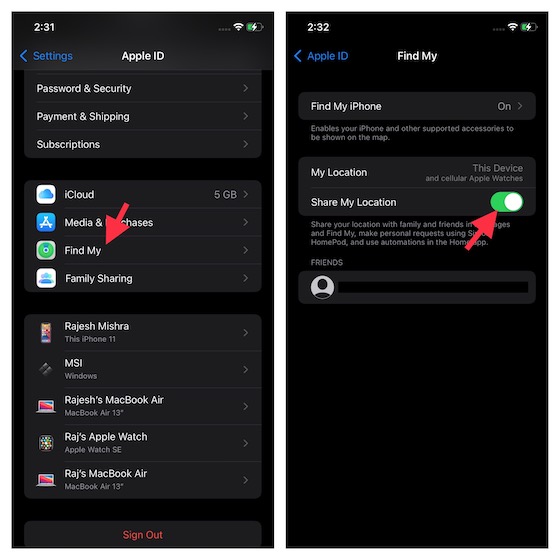
2. Đảm bảo rằng ứng dụng Tin nhắn có quyền truy cập vào vị trí của bạn. Mở ứng dụng Cài đặt và điều hướng đến Quyền riêng tư -> Dịch vụ Vị trí -> Tin nhắn. Để có trải nghiệm chia sẻ vị trí trực tiếp liền mạch, hãy chọn “Trong khi sử dụng ứng dụng”Trong phần“ Cho phép truy cập vị trí ”. Bên cạnh đó, hãy đảm bảo rằng “Vị trí chính xác”Được bật.
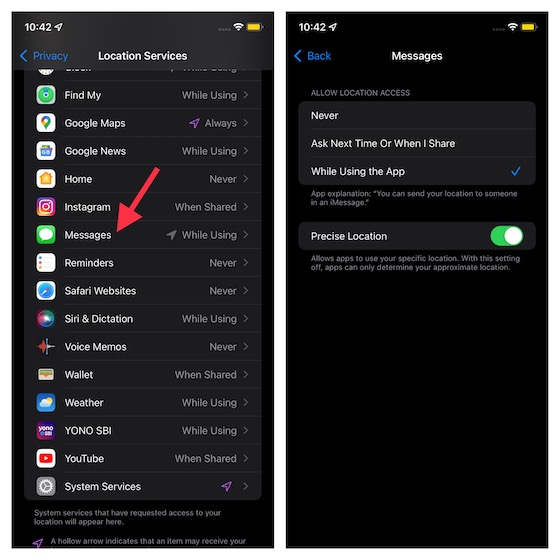
Chia sẻ vị trí trong thời gian thực bằng cách sử dụng Apple Bản đồ trong iMessage trên iPhone
Nếu bạn là một Apple Người dùng Maps, hãy xem cách bạn có thể chia sẻ vị trí trong thời gian thực của mình với bạn bè và gia đình trong iMessage.
1. Khởi chạy Tin nhắn ứng dụng trên iPhone của bạn và chọn chuỗi hội thoại ưa thích.
2. Tiếp theo, hãy nhấn vào tên của người ở trên cùng.
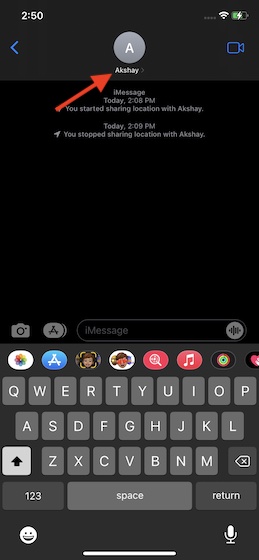
3. Sau đó, nhấn vào nút “Chia sẻ vị trí của tôi”Trên trang chi tiết liên hệ.
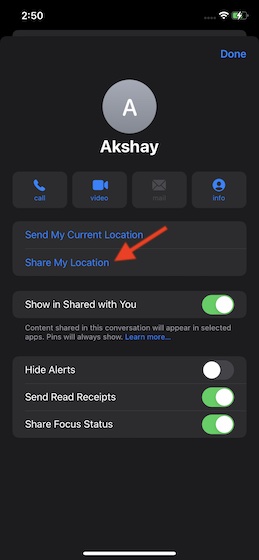
4. Bây giờ, bạn có ba tùy chọn để lựa chọn:
- Chia sẻ trong một giờ: Chọn nó để chia sẻ vị trí trực tiếp của bạn trong một giờ.
- Chia sẻ cho đến cuối ngày: Chọn nó để chia sẻ vị trí trực tiếp của bạn với bạn bè của bạn cho đến cuối ngày.
- Chia sẻ vô thời hạn: Chọn nó để chia sẻ vị trí của bạn với bạn bè của bạn mà không có bất kỳ giới hạn nào. Người liên hệ sẽ thấy vị trí trong thời gian thực của bạn cho đến khi bạn tắt nó theo cách thủ công.
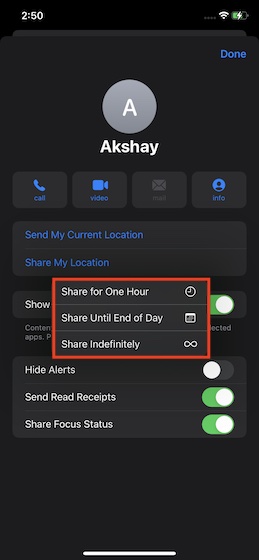
5. Chọn khoảng thời gian bạn cảm thấy thoải mái nhất. Cuối cùng, hãy nhớ nhấn vào “Xong” ở góc trên cùng bên phải.
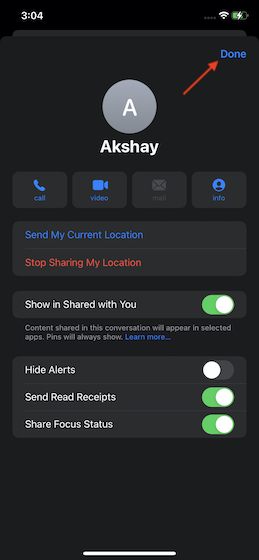
6. Đó là nó! Bạn đã bắt đầu chia sẻ thành công vị trí trực tiếp của mình qua iMessage trên iPhone. Bây giờ, bạn muốn dừng chia sẻ vị trí trực tiếp của mình bất kỳ lúc nào. Chỉ cần làm theo các bước tương tự như trên để đến trang danh bạ và nhấn vào “Ngừng chia sẻ vị trí của tôi“. Đừng quên nhấn “Xong”Ở góc trên cùng bên phải để xác nhận thay đổi.
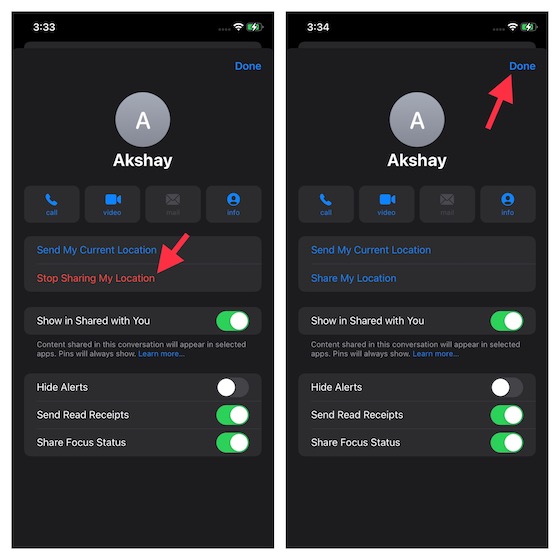
Chia sẻ vị trí trực tiếp bằng Google Maps trong iMessage trên iPhone
1. Vì tiện ích chia sẻ vị trí theo thời gian thực có sẵn trong phiên bản mới nhất của ứng dụng Google Maps, hãy đảm bảo rằng bạn đã cập nhật ứng dụng điều hướng. Để làm như vậy, hãy mở App Store trên iPhone của bạn, chạm vào ảnh đại diện ở trên cùng bên phải. Tại đây, hãy tìm Google Maps và sau đó chạm vào Cập nhật. Nếu không có bản cập nhật nào, bạn sẽ thấy nút “Mở” bên cạnh.
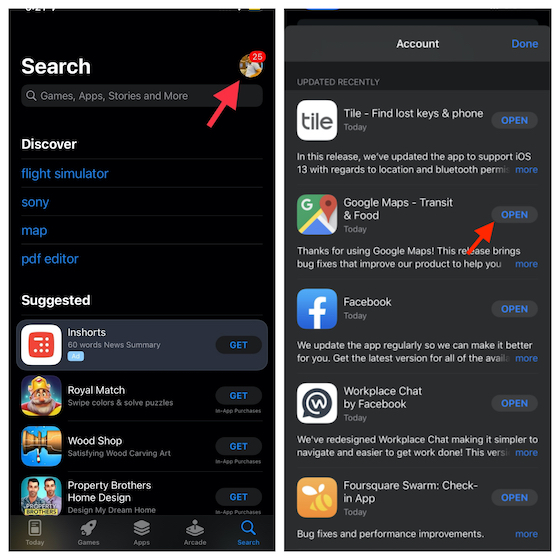
2. Ngoài ra, hãy đảm bảo rằng Google Maps có quyền truy cập vào vị trí của bạn. Hướng đến Cài đặt -> Bảo mật -> Dịch vụ Vị trí -> Google Maps. Bây giờ, hãy chọn “Luôn”Để cho phép ứng dụng truy cập vị trí của bạn mà không có bất kỳ hạn chế nào. Bên cạnh đó, hãy đảm bảo rằng Google Maps có thể truy cập vào vị trí chính xác để có trải nghiệm chia sẻ vị trí tốt hơn.
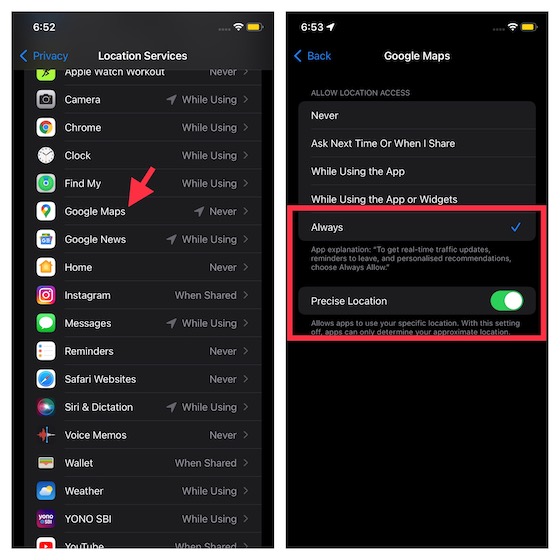
3. Bây giờ, hãy mở ứng dụng Tin nhắn và chuyển sang một chuỗi cuộc trò chuyện. Bạn nên xem Google Maps trong ngăn kéo ứng dụng phía trên bàn phím.
Đề phòng trường hợp Google Maps bị thiếu trong ngăn ứng dụng, hãy vuốt từ phải sang trái trên ngăn ứng dụng để truy cập “Hơn” cái nút. Sau đó, nhấn vào nút “Chỉnh sửa”Ở góc trên cùng bên trái trên trang tiếp theo và bật công tắc bên cạnh Google Maps. Nhấn vào “Xong”Ở trên cùng bên trái để kết thúc.
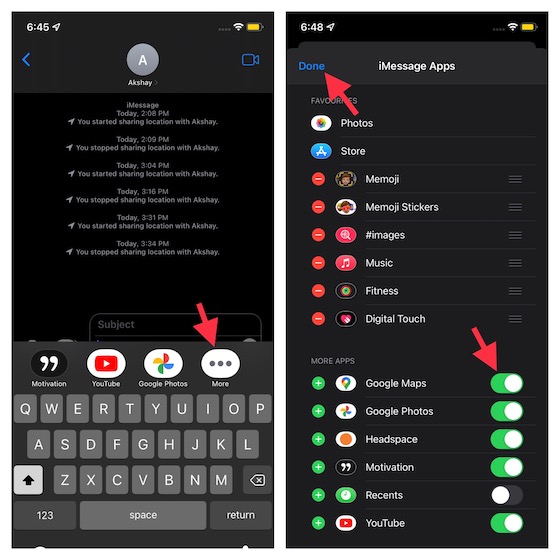
4. Tiếp theo, chọn bản đồ Google từ ngăn ứng dụng trong iMessage trên iPhone của bạn. Sau đó, nhấn vào nút “Chia sẻ vị trí thời gian thực của bạn cho 1-giờ” Lựa chọn. Viết tin nhắn (tùy chọn) và nhấn nút gửi.
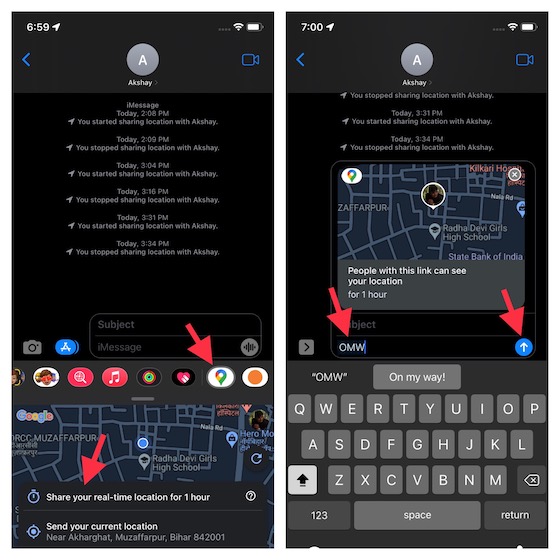
Nó khá là nhiều! Bạn hiện đang chia sẻ vị trí trực tiếp của mình bằng Google Maps trong ứng dụng iMessage. Xin lưu ý rằng bất kỳ ai có liên kết này đều có thể xem vị trí trực tiếp của bạn.
5. Bạn có thể ngăn Google Maps chia sẻ vị trí trong thời gian thực của mình theo ý mình. Để làm như vậy, hãy mở chuỗi hội thoại được đề cập trong ứng dụng Tin nhắn trên thiết bị iOS của bạn. Bây giờ, hãy đợi vài giây cho đến khi tiện ích chia sẻ vị trí được làm mới. Sau đó, nhấn vào nút “Ngừng lại” cái nút.
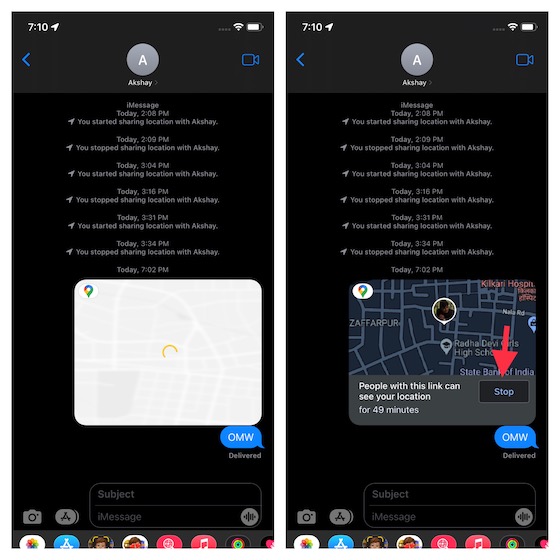
Chia sẻ vị trí trong thời gian thực bằng iMessage trên iPhone
Đẹp quá! Vì vậy, đó là cách dễ nhất để chia sẻ vị trí trực tiếp của bạn bằng cách sử dụng Apple Bản đồ và Google Maps trong iMessage trên iPhone. Luôn luôn tốt hơn nếu có nhiều tùy chọn theo ý của bạn để bạn có thể chọn cái ưa thích. Thêm vào đó, thật tuyệt khi Google Maps cuối cùng đã phát hành tiện ích iMessage để giúp việc chia sẻ vị trí trực tiếp trở nên thuận tiện hơn. Cùng với đó, hãy xem các mẹo và thủ thuật iMessage khác qua bài viết được liên kết. Và nếu bạn có bất kỳ thắc mắc và phản hồi nào, hãy cho chúng tôi biết trong phần bình luận bên dưới.
